Apple Watch üzerinde Döngü İzleme’yi kullanma
Âdet döngünüzle ilgili ayrıntıları kaydetmek için Döngü İzleme uygulamasını kullanın. Akıntı bilgileri ekleyebilir, baş ağrıları veya kramplar gibi belirtileri kaydedebilirsiniz. Döngü İzleme uygulaması bir sonraki âdetinizin veya doğurgan aralığınızın başlamak üzere olduğunu öngördüğünde oturum açtığınız bilgileri kullanarak sizi uyarabilir. Kaydettiğiniz verileri kullanmaya ek olarak Döngü İzleme tahminleri iyileştirmek için kalp atış hızı verilerini de kullanabilir. Her gece yatarken Apple Watch’u takarsanız uygulama âdet tahminlerini iyileştirmek ve geçmişe dönük yumurtlama tahminleri sağlamak için (desteklenen modellerde) bilekten sıcaklığı kullanabilir. Daha fazla bilgi için iPhone Kullanma Kılavuzu’na ve Döngü İzleme ile âdet döneminizi takip etme adlı Apple Destek makalesine bakın.
Siri: Desteklenen modellerde, şuna benzer bir şey söyleyin: “Âdetimin bugün başladığını kaydet.” (Bazı dillerde veya bölgelerde kullanılamayabilir.)
Not: Sağlık uygulaması bilgilerinizi koruyacak şekilde tasarlanmıştır ve ne paylaşılacağını seçmenizi sağlar. Sağlık uygulamasının verilerinizi güvende tutmak ve gizliliğinizi korumak için nasıl tasarlandığı hakkında daha fazla bilgi alın.
iPhone’da veya iPad’de Döngü İzleme’yi ayarlama
iPhone’unuzda veya iPad’inizde Sağlık uygulamasına gidin.
Aşağıdakilerden birini yapın:
iPhone’da: Göz At’a dokunun, sonra Döngü İzleme’ye dokunun.
iPad’de: Kenar çubuğuna dokunun, sonra Döngü İzleme’ye dokunun.
Başla’ya dokunun, sonra bildirimleri ve diğer seçenekleri ayarlamak için ekrandaki yönergeleri izleyin.
Döngü İzleme’yi ayarladıktan sonra seçenekleri eklemek veya silmek için iPhone’unuzda Sağlık uygulamasını açın, Göz At’a dokunun, Döngü İzleme’ye dokunun ve sonra da Döngü Kaydı’nın yanındaki Seçenekler’e dokunun.
Döngünüzü Apple Watch aygıtına kaydetme
Apple Watch aygıtınızda Döngü İzleme uygulamasına
 gidin.
gidin.Aşağıdakilerden birini yapın:
Belirli bir günde âdet kaydetme: Zaman ekseninde gün gösterilirken Kaydet’e dokunun. Âdet’e dokunun, bir kanama düzeyine dokunun, sonra Bitti’ye dokunun.
Belirtileri, lekelenmeyi veya diğer bilgileri kaydetme: Zaman ekseninde gün gösterilirken Kaydet’e dokunun. Bir kategoriye dokunun, bir seçenek seçin, sonra Bitti’ye dokunun.
Sağladığınız gözlemler iPhone’daki Döngü kaydında görünür. iPhone’daki Sağlık uygulamasında Âdet Bildirimleri ve Doğurganlık Bildirimleri’ni açtıysanız yaklaşan âdetler, doğurganlık dönemi tahminleri ve geçmişe dönük yumurtlama tahminleri hakkında Apple Watch üzerinde bildirimler alırsınız (desteklenen modellerde).
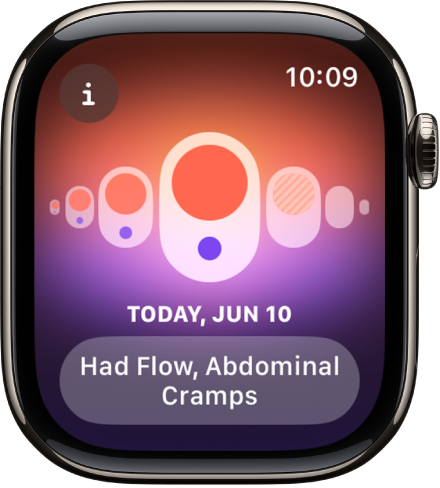
iPhone’da veya iPad’de döngü etkenlerini yönetme
iPhone’da, hamilelik, emzirme ve doğum kontrol hapı kullanımı gibi döngünüzü etkileyebilecek etkenleri de Sağlık uygulamasında kaydedebilirsiniz.
iPhone’unuzda veya iPad’inizde Sağlık uygulamasına gidin.
Aşağıdakilerden birini yapın:
iPhone’da: Göz At’a dokunun, sonra Döngü İzleme’ye dokunun.
iPad’de: Kenar çubuğuna dokunun, sonra Döngü İzleme’ye dokunun.
Aşağı kaydırın, Etkenler’e dokunun, sonra aşağıdakilerden birini yapın:
Etken ekleme: Etken Ekle’ye dokunun, bir faktör seçin, başlangıç tarihini değiştirmeniz gerekirse Başlangıç’a dokunun, sonra Ekle’ye dokunun.
Şu anki etken için bitiş tarihini değiştirme: Etkene dokunun, Bitiş’e dokunun, bir tarih seçin, sonra Bitti’ye dokunun.
Şu anki etkeni silme: Etkene dokunun, sonra Etkeni Sil’e dokunun.
Seçtiğiniz faktörlere göre döngü tahminleriniz veya doğurganlık dönemi tahminleriniz ve geçmişe dönük yumurtlama tahminleri iPhone ve Apple Watch aygıtında kapatılabilir (yalnızca desteklenen modellerde). Daha fazla bilgi için iPhone Kullanma Kılavuzu’na bakın.
Önemli: Döngü İzleme uygulaması bir doğum kontrol yöntemi olarak kullanılmamalıdır. Döngü İzleme uygulamasındaki veriler, sağlık durumuna tanı koymak için kullanılmamalıdır.